Comment corriger le problème des devises manquantes dans l'application Calculatrice sur Windows ?
Problème: Bonjour. Je n'arrive pas à trouver l'option de la devise USD dans l'application Calculatrice sur mon ordinateur portable Windows. Que puis-je faire ?
Réponse fournie
Plusieurs utilisateurs ont fait part d'un problème avec l'application Calculatrice de Windows, notamment l'absence d'options de devises. Un grand nombre d'utilisateurs ont signalé que l'option de devise USD n'était pas disponible dans l'application Calculatrice. Il est toutefois important de noter que certains utilisateurs ont signalé l'absence d'autres options monétaires. Ce problème peut avoir des conséquences multiples pour les utilisateurs qui se servent beaucoup de l'application Calculatrice pour effectuer des conversions de devises ou des calculs.
Le problème de l'absence d'une option de devise USD risque d'être particulièrement pénible pour les utilisateurs qui effectuent des transactions et des calculs financiers en dollars américains. En l'absence d'options de devises appropriées, les utilisateurs risquent d'avoir du mal à effectuer des calculs et des conversions précis en USD ou dans d'autres devises manquantes. Cette contrainte peut nuire à la productivité et perturber le déroulement des opérations, en particulier pour les personnes travaillant dans les secteurs de la finance, des affaires ou du commerce international.
En premier lieu, il est recommandé de vérifier si des mises à jour de l'application Calculatrice sont disponibles via le Microsoft Store ou les paramètres de mise à jour de Windows. La suppression du cache de l'application ou la réinitialisation de l'application Calculatrice peut également permettre de résoudre le problème des devises manquantes. Une autre possibilité consiste à modifier les paramètres régionaux et linguistiques du système d'exploitation Windows. Pour activer les options de devises souhaitées dans l'application Calculatrice, les utilisateurs devront peut-être sélectionner les paramètres de langue et de région appropriés.
Dans ce guide, vous trouverez 8 procédures qui devraient vous permettre de réparer le problème des devises manquantes dans l'application Calculatrice sous Windows. Vous pouvez aussi utiliser un outil de maintenance comme FortectMac Washing Machine X9 qui est capable de réparer la plupart des erreurs système, des BSOD, des fichiers corrompus et des problèmes de registre . Dans le cas contraire, veuillez suivre attentivement les instructions étape par étape ci-dessous.

Méthode 1. Réparer les fichiers système corrompus
Pour réparer les fichiers système corrompus, veuillez exécuter les commandes dans l'invite de commandes :
- Ouvrez l'invite de commande en tant qu'administrateur
- Copiez et collez la commande suivante et appuyez sur Entrée :
sfc /scannow
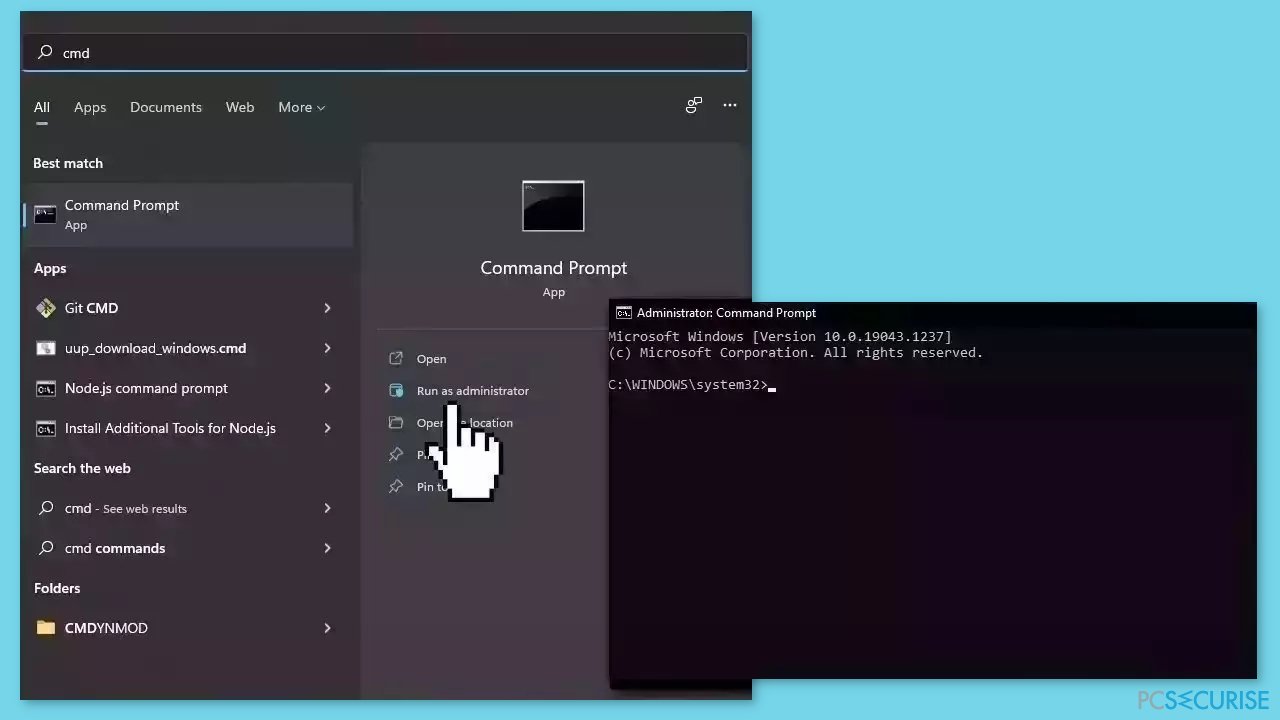
- Redémarrez votre système
- Dans le cas où SFC retourne une erreur, exécutez les lignes de commande suivantes en appuyant sur la touche Entrée après chacune d'elles :
DISM /Online /Cleanup-Image /CheckHealth
DISM /Online /Cleanup-Image /ScanHealth
DISM /Online /Cleanup-Image /RestoreHealth
Méthode 2. Installer les mises à jour de Windows
- Cliquez sur Démarrer et sélectionnez Paramètres
- Allez dans la section Windows Update
- Cliquez sur Rechercher des mises à jour et patientez.
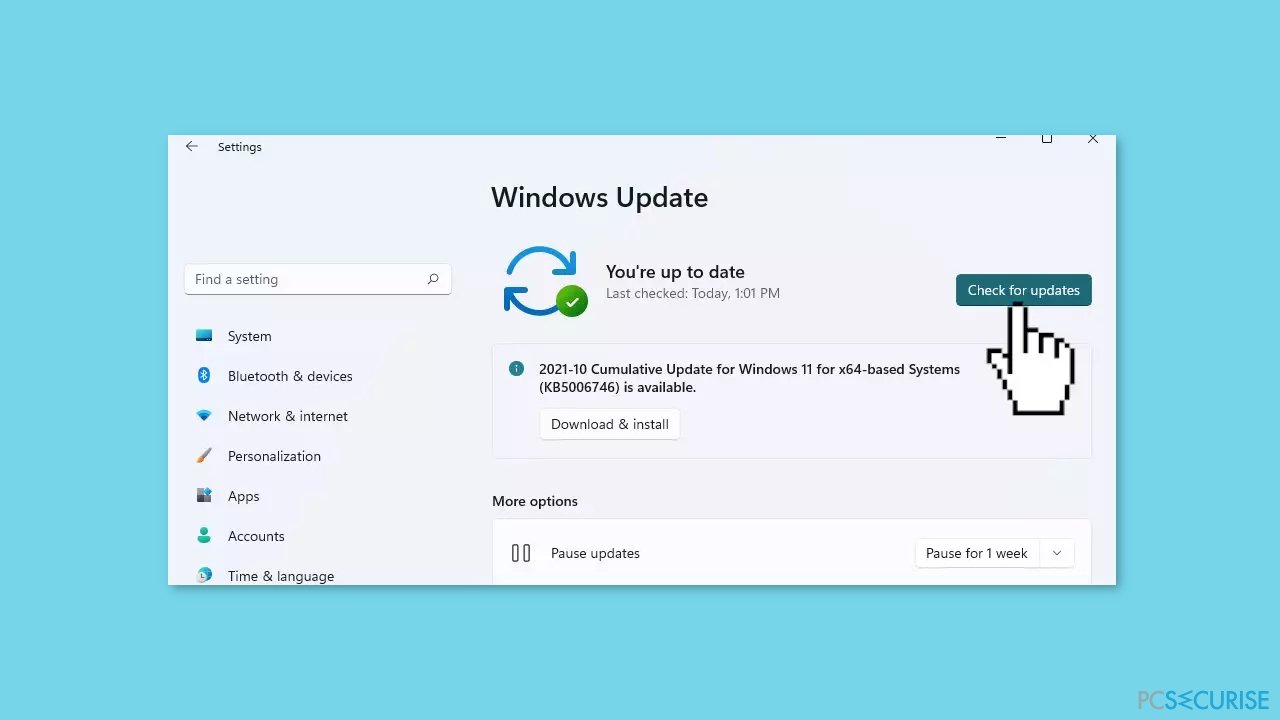
- Allez dans les options avancées et installez les mises à jour facultatives.
- Redémarrez votre système.
Méthode 3. Lancer l'outil de résolution des problèmes des applications Microsoft Store
- Appuyez simultanément sur la touche Windows + I pour accéder aux paramètres.
- Sélectionnez la section Système et faites défiler vers le bas jusqu'à ce que vous voyiez Résolution des problèmes et cliquez dessus.
- Cliquez sur Autres utilitaires de résolution des problèmes afin d'afficher d'autres utilitaires de résolution des problèmes disponibles sur votre ordinateur.
- Déroulez la page jusqu'à ce que vous trouviez Applications du Windows Store.
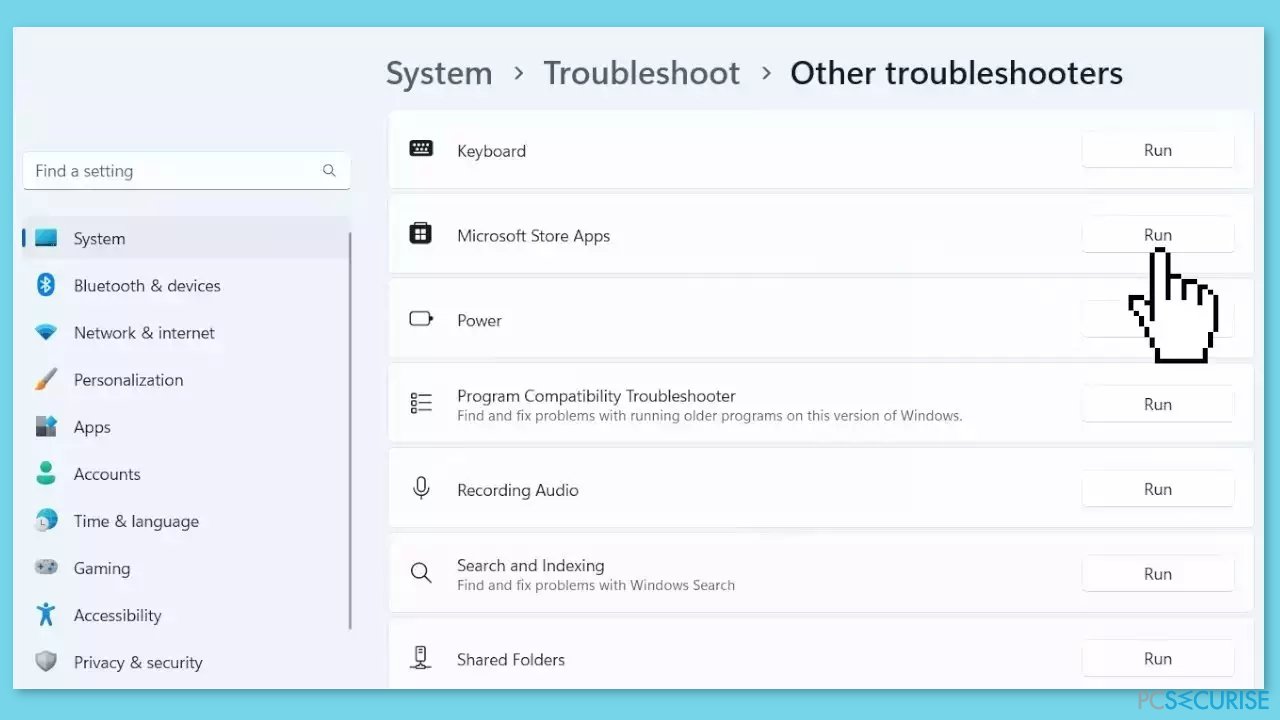
- Cliquez sur Exécuter pour lancer le processus de résolution des problèmes.
- Patientez jusqu'à ce que le processus soit terminé.
Méthode 4. Mettre à jour l'application de calculatrice
- Dans le champ de recherche de Windows, tapez Microsoft Store.
- Dans les résultats de la recherche, sélectionnez le résultat adéquat.
- Tapez Calculatrice dans la barre de recherche du Microsoft Store.
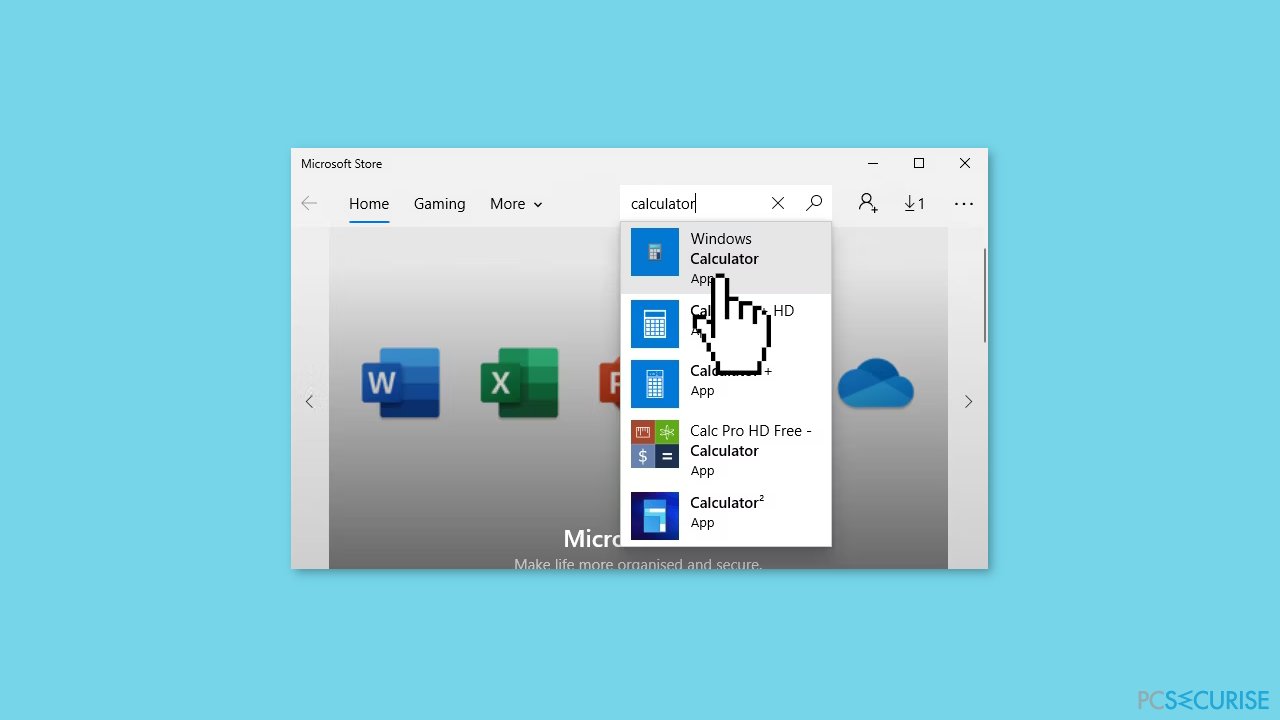
- Cliquez sur l'application Calculatrice lorsqu'elle apparaît dans les résultats de la recherche.
- Repérez le bouton Mise à jour sous l'application Calculatrice.
- Cliquez sur le bouton Mettre à jour.
- Suivez les instructions affichées à l'écran pour compléter le processus de mise à jour.
Méthode 5. Réparer ou réinitialiser l'application Calculatrice
- Accédez au menu Démarrer de Windows.
- Cliquez sur Paramètres.
- Cliquez sur Applications, puis sur Applications et fonctionnalités.
- Déroulez le volet latéral droit vers le bas.
- Cliquez sur l'option Calculatrice.
- Cliquez sur Options avancées.
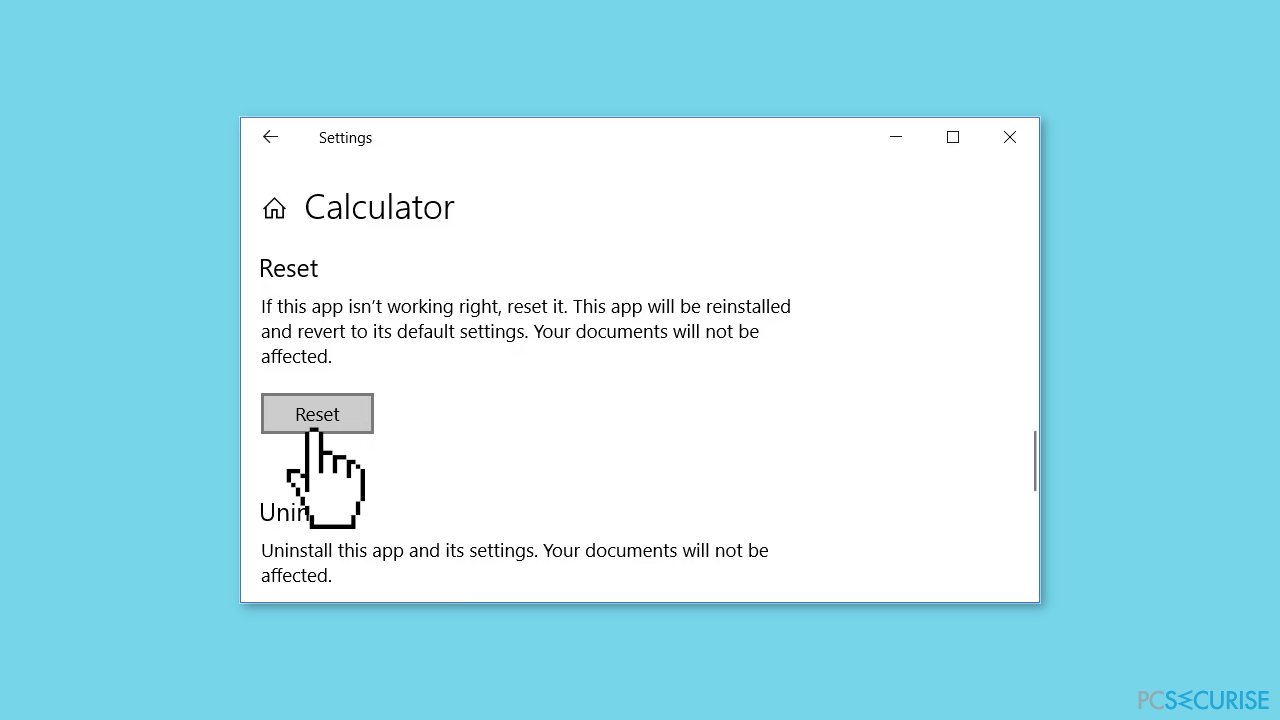
- Sur la nouvelle fenêtre, déroulez la page et repérez le bouton Réparer.
- Cliquez sur le bouton Réparer.
- Suivez les instructions qui s'affichent à l'écran et attendez la fin du processus de réparation.
- Une fois le processus terminé, redémarrez votre PC pour appliquer les modifications.
- Au cas où la réparation n'aurait pas résolu le problème, retournez sur la fenêtre des options avancées.
- Cliquez sur le bouton Réinitialiser.
- Suivez les instructions complémentaires qui s'affichent à l'écran pour terminer le processus de réinitialisation.
Méthode 6. Réenregistrer la calculatrice
- Appuyez simultanément sur Windows + R pour lancer la boîte de dialogue Exécuter
- Dans la boîte de dialogue, tapez PowerShell.
- Appuyez sur Ctrl + Maj + Entrée pour ouvrir une fenêtre PowerShell de niveau supérieur (avec des privilèges administratifs).
- Dans la fenêtre PowerShell de niveau supérieur, copiez la commande suivante :
Get-AppXPackage -AllUsers | Foreach {Add-AppxPackage -DisableDevelopmentMode -Register “$($_.InstallLocation)AppXManifest.xml”}
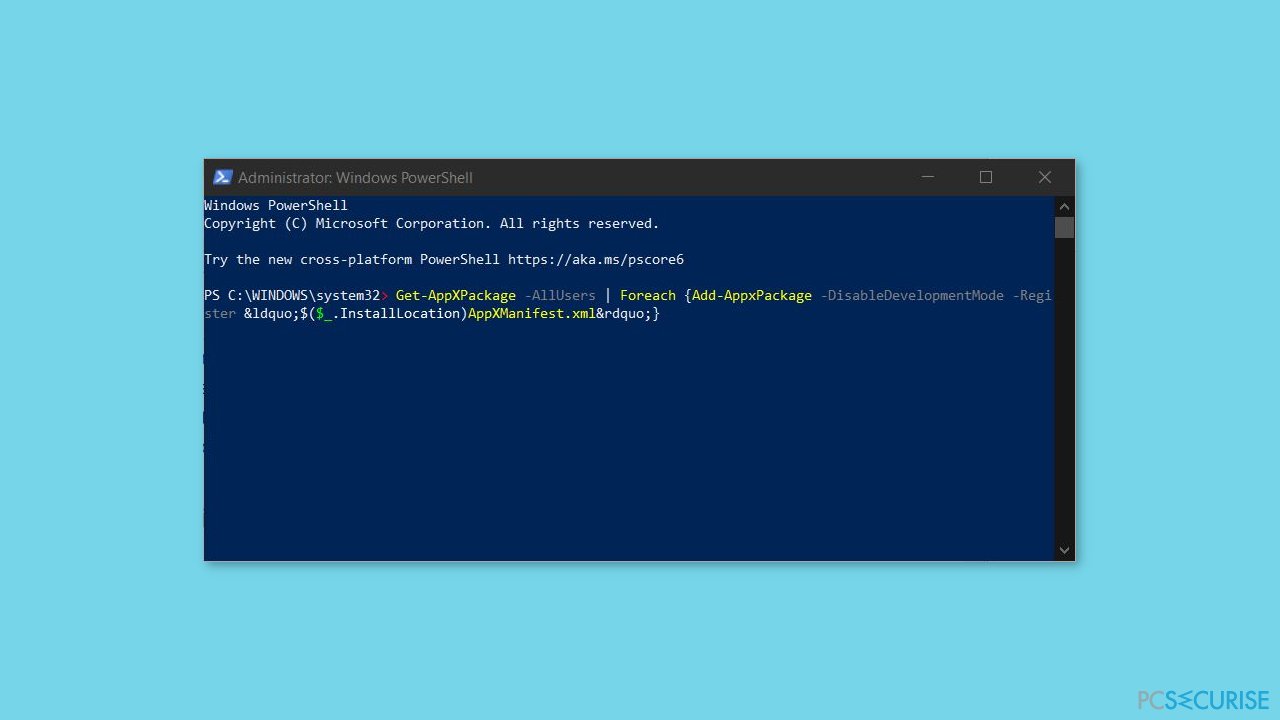
- Collez la commande copiée dans la fenêtre PowerShell.
- Appuyez sur Entrée pour exécuter la commande.
- Patienter jusqu'à la fin du processus d'exécution de la commande
- Une fois que le processus de commande est terminé, vous pouvez fermer la fenêtre PowerShell.
Méthode 7. Réinstaller l'application Calculatrice
- Accédez au menu Démarrer de Windows.
- Cliquez sur Paramètres.
- Sélectionnez Applications, puis Applications et fonctionnalités dans le volet latéral gauche.
- Déroulez le volet latéral droit vers le bas.
- Cliquez sur l'option Calculatrice.
- Cliquez sur le bouton Désinstaller.
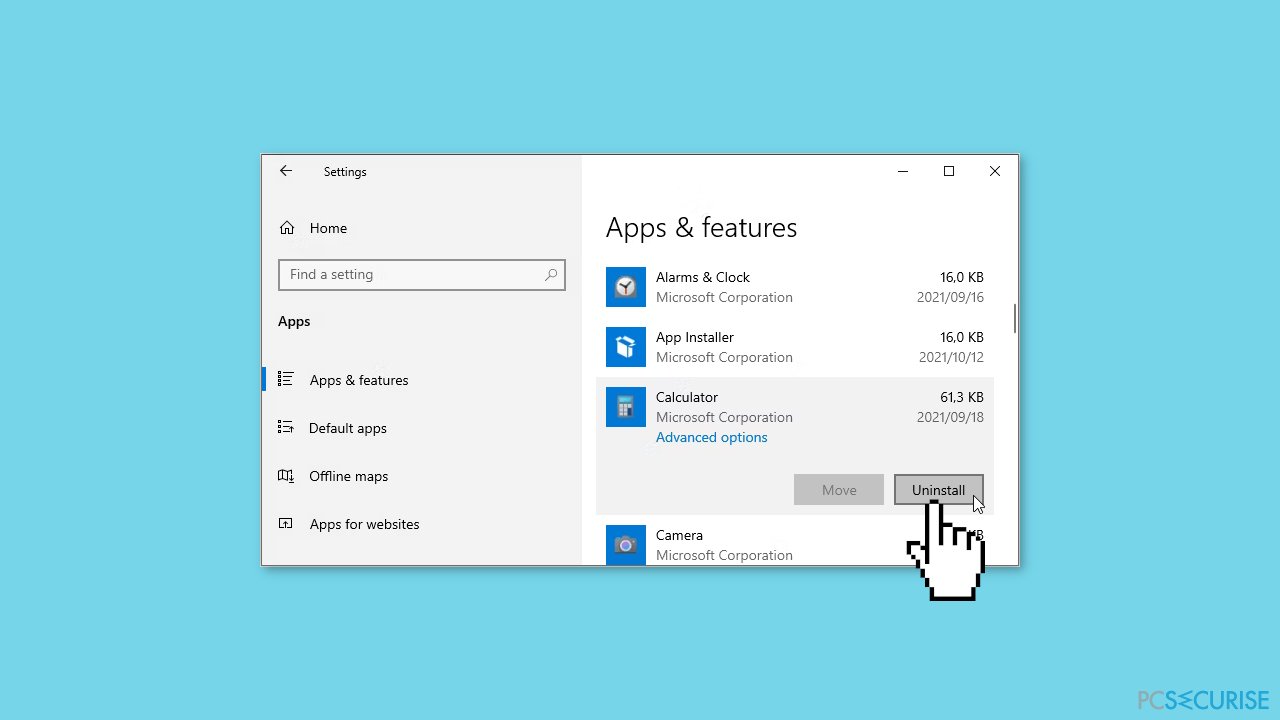
- Patientez jusqu'à la fin du processus de désinstallation.
- Une fois le processus terminé, vous devriez apercevoir le bouton Installer sous l'application Calculatrice.
- Cliquez sur le bouton Installer.
- Une fois terminé, quittez la fenêtre des paramètres.
- Dans le champ de recherche de Windows, tapez Microsoft Store.
- Dans les résultats de la recherche, sélectionnez le résultat adéquat.
- Tapez Calculatrice dans la barre de recherche du Microsoft Store.
- Cliquez sur l'application Calculatrice lorsqu'elle apparaît dans les résultats de la recherche.
- Cliquez sur le bouton Obtenir.
- Suivez les instructions affichées sur l'écran pour finaliser le processus d'installation.
Méthode 8. Réinitialiser Windows
- Accédez au menu Démarrer de Windows.
- Cliquez sur Paramètres.
- Sélectionnez Mise à jour et sécurité.
- Sélectionnez l'option Récupération.
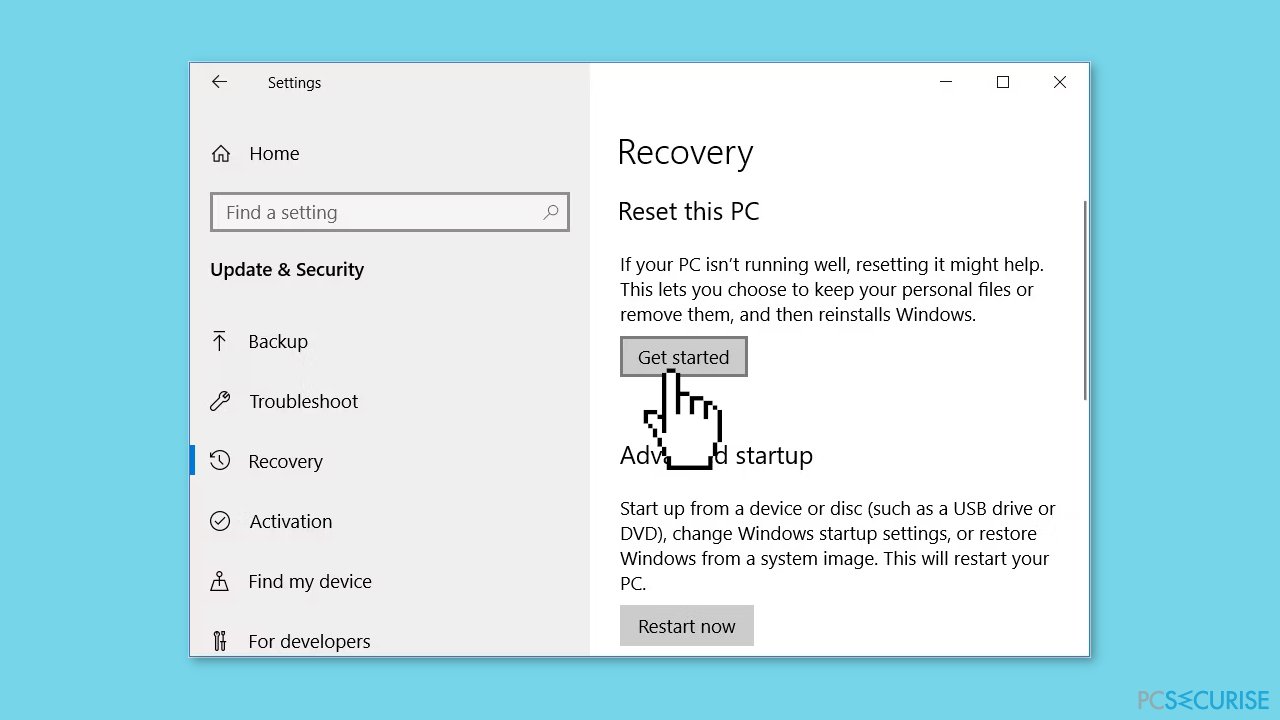
- Cliquez sur le bouton Commencer sous l'option Réinitialiser ce PC.
- Suivez les instructions qui s'affichent à l'écran.
- Patientez jusqu'à la fin du processus.
Réparez vos erreurs automatiquement
L'équipe pcsecurise.fr essaye de faire de son mieux pour aider les utilisateurs à trouver les meilleures solutions pour éliminer leurs erreurs. Si vous ne voulez pas avoir des difficultés avec les techniques de réparation manuelles, veuillez utiliser le logiciel automatique. Tous les produits recommandés ont été testés et approuvés pas nos professionnels. Les outils que vous pouvez utiliser pour corriger l'erreur sont cités ci-dessous :
Protéger votre confidentialité en ligne grâce à un client VPN
Disposer d'un VPN est indispensable lorsqu'il s'agit de protéger la vie privée des utilisateurs. Les outils de suivi en ligne tels que les cookies peuvent être utilisés non seulement par les plateformes de réseaux sociaux et d'autres sites web, mais aussi par votre fournisseur d'accès Internet et par le gouvernement. Même si vous adoptez les paramètres les plus sûrs via votre navigateur web, vous pouvez toujours être suivi par des applications connectées à Internet. Par ailleurs, les navigateurs axés sur la protection de la vie privée comme Tor ne sont pas un choix optimal à cause de la réduction des vitesses de connexion. La meilleure solution pour préserver votre vie privée est d'utiliser Private Internet Access – restez anonyme et protégé en ligne.
Les outils de restauration des données peuvent éviter la perte permanente de fichiers
Un logiciel de restauration des données est l'une des solutions qui pourraient vous aider à restaurer vos fichiers. Lorsque vous supprimez un fichier, il ne disparaît pas dans le néant – il reste sur votre système tant qu'aucune nouvelle donnée n'est écrite dessus. Data Recovery Pro est un logiciel de restauration qui recherche les copies de travail des fichiers supprimés sur votre disque dur. Grâce à cet outil, vous pouvez éviter la perte de documents précieux, de travaux scolaires, de photos personnelles et d'autres fichiers essentiels.



Donnez plus de précisions sur le problème: "Comment corriger le problème des devises manquantes dans l'application Calculatrice sur Windows ?"
Vous devez vous connecter pour publier un commentaire.